在数字化的时代,实体信封已不多见,但在网络环境中,电子信封图标仍有其用途。如何利用WPS软件来创建这样的符号以供使用呢?
1、 新建一个文档,找到菜单栏的“插入”按钮单击
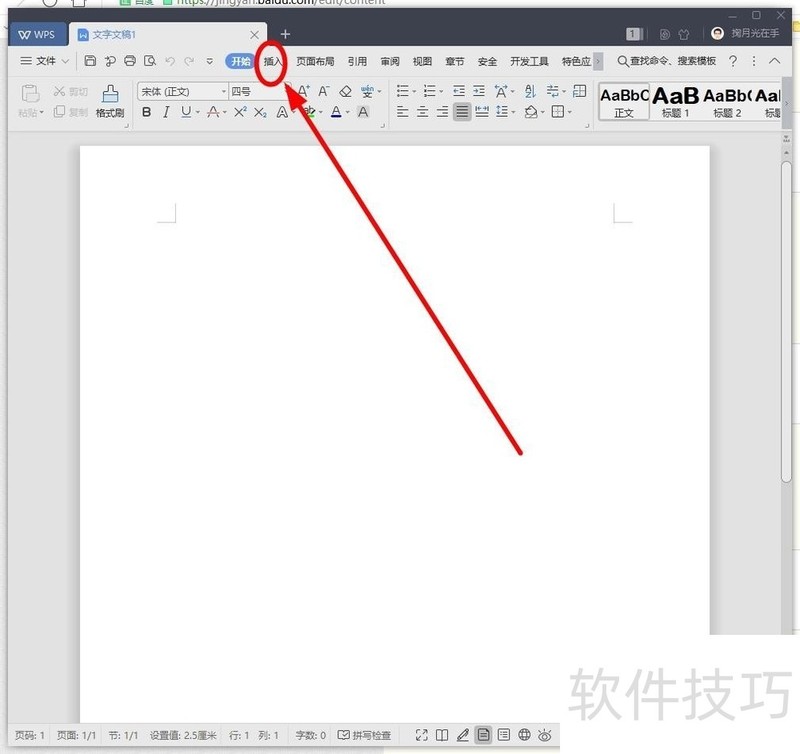
2、 在下拉菜单中选择“圆角矩形”单击,在背景色中画出一个矩形
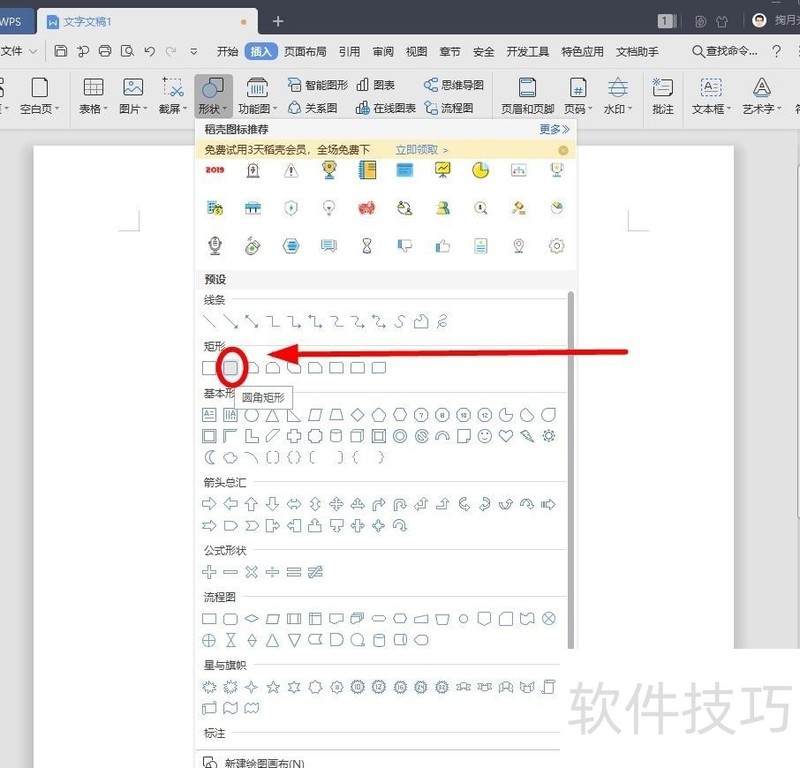
3、 选中矩形后,单击菜单栏“填充”后面的下拉箭头,在下拉菜单选择矩形的填充色为“矢车菊蓝”
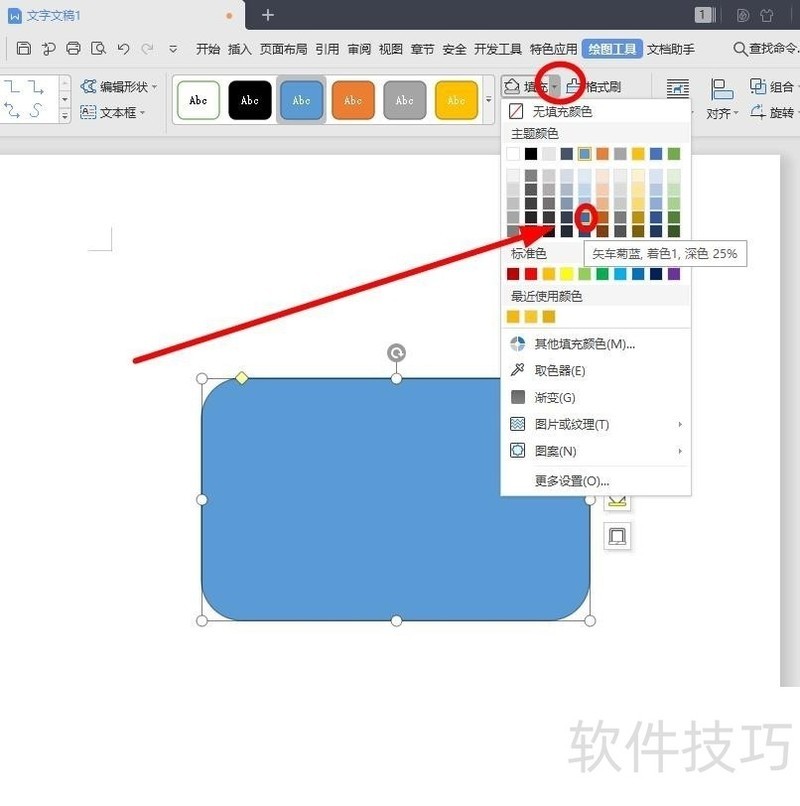
4、 选中画出的矩形,单击菜单栏“轮廓”后面的下拉箭头,在下拉下单选择“无线条颜色”单击
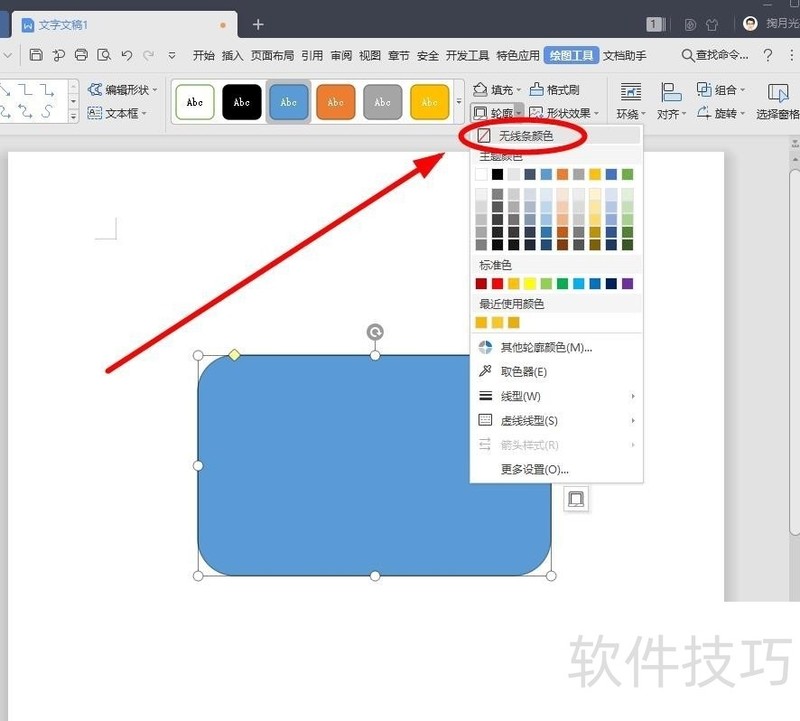
5、 重复上述步骤,插入一个矩形,也是“无轮廓”,颜色选择“橙色”
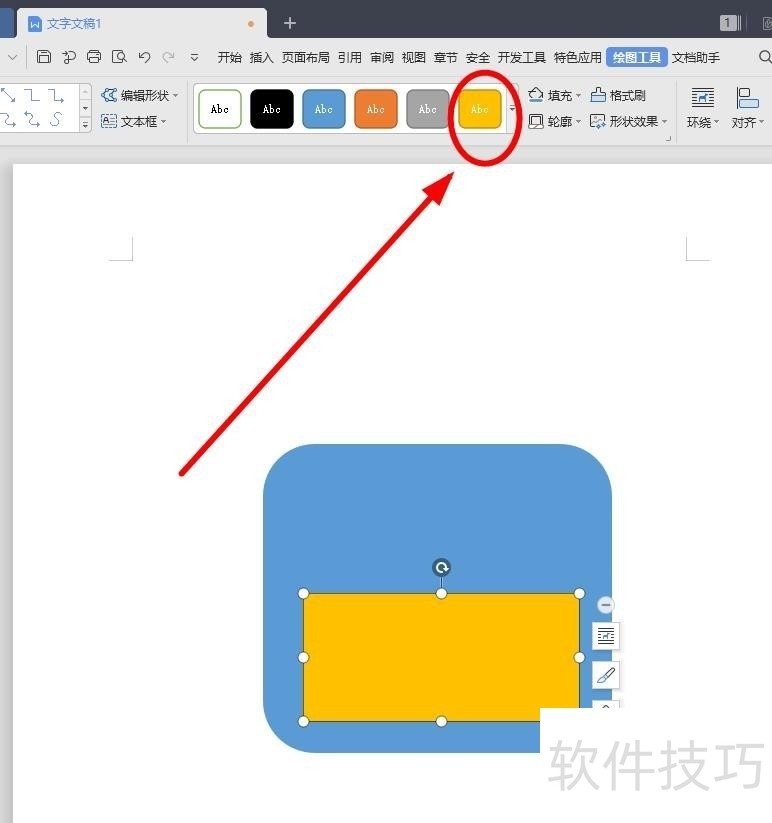
6、 同样的方法我们在插入一个等边三角形做为信封的封舌。还是“无轮廓”,颜色选用“橙色”之后,再单击“填充”的下拉菜单中的“其他填充颜色”
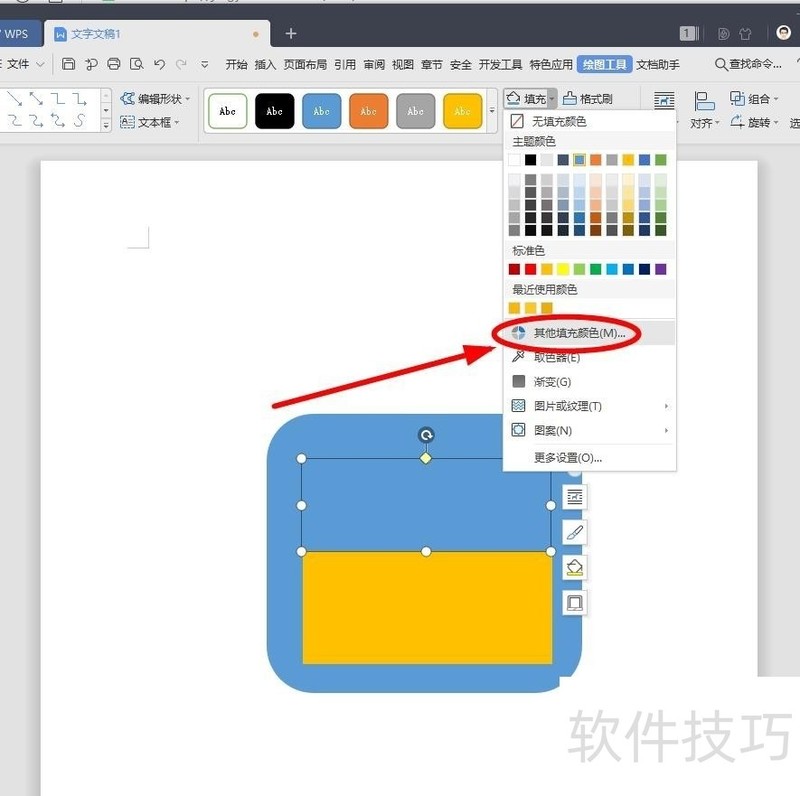
7、 在“颜色”对话框中,调整颜色的深浅度来让封舌和信封主体有个区分,注意不要差别太大,调节完成,单击“确定”
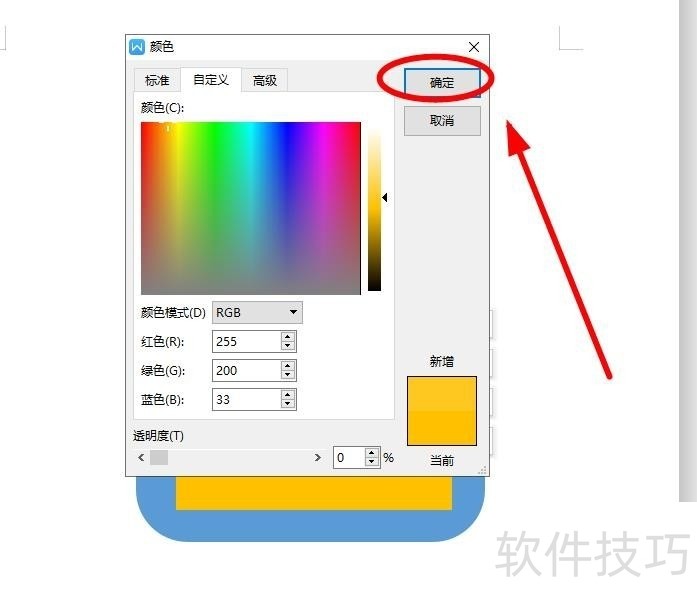
8、 同样的方法再画出一个矩形白色信纸,插入“矩形”,也是“无轮廓”,颜色选择“白色”

9、 在白纸上插入一个灰色矩形作为文字,也是“无轮廓”,颜色选择“灰色”。把灰色矩形复制成多列并对齐10在插入一个直角三角形,颜色在橙黄的基础上,单击“其他填充颜色”做一个微调,依然是“无轮廓”
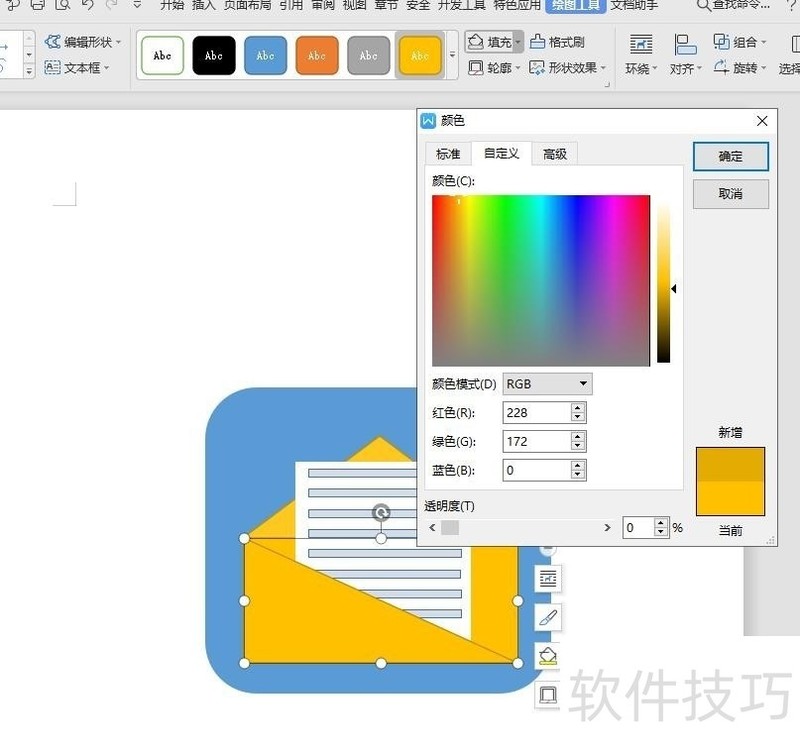
11、 把三角形复制一个兵选中,找到菜单栏“旋转”的下拉菜单中的“水平旋转”单击
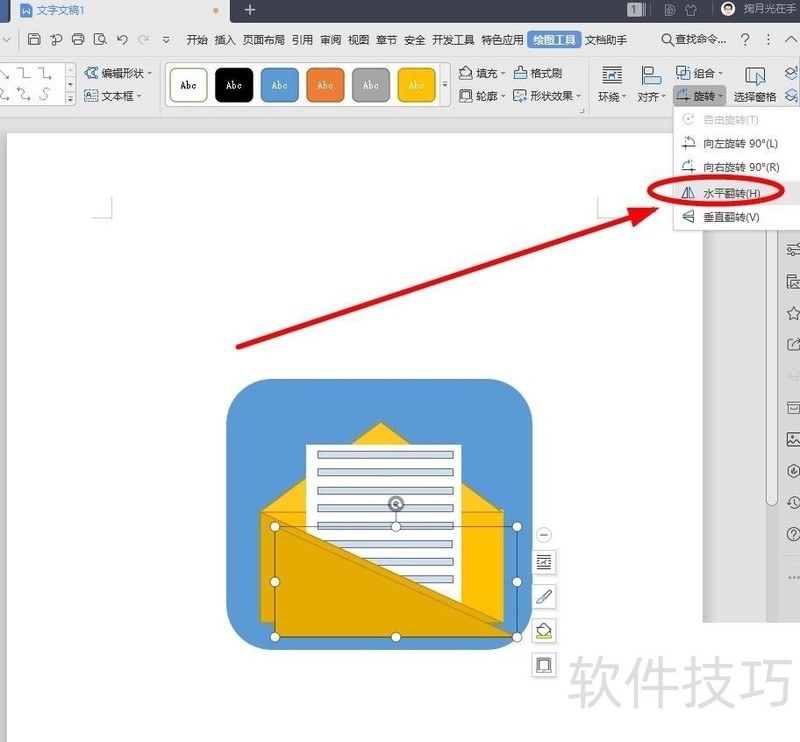
12、 拖动旋转的的三角形到合适位置并调整颜色稍浅一点,以示和信封其他部分的区分
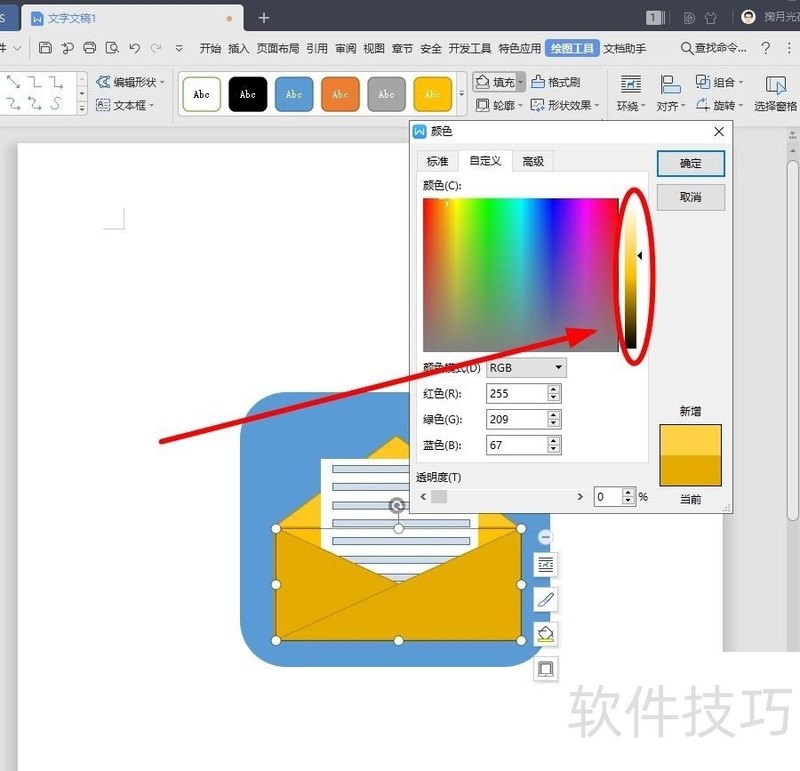
文章标题:如何用WPS文字绘制信封图标?
文章链接://www.hpwebtech.com/jiqiao/207555.html
为给用户提供更多有价值信息,ZOL下载站整理发布,如果有侵权请联系删除,转载请保留出处。
- 上一问:WPSoffice如何保存演示文稿
- 下一问:wps表格序号怎么设置不受增删行影响?
相关软件推荐
其他类似技巧
- 2024-08-22 11:27:02WPS表格怎么降序排序?
- 2024-08-22 11:26:02wps word目录怎么自动生成 ?(wps版)
- 2024-08-22 11:25:02wps表格序号怎么设置不受增删行影响?
- 2024-08-22 11:24:02如何用WPS文字绘制信封图标?
- 2024-08-22 11:21:02WPSoffice如何保存演示文稿
- 2024-08-22 11:16:01怎样在WPS文档中巧妙制作多条删除线?
- 2024-08-22 11:14:01WPS表格——快速对带数字单位的数字求和
- 2024-08-22 11:13:01wps中word怎样竖着打字
- 2024-08-22 11:07:02手机wps怎么设置边框?
- 2024-08-22 11:03:02wps2016自动升级为wps2019怎么关闭自动升级
金山WPS Office软件简介
WPS大大增强用户易用性,供用户根据特定的需求选择使用,并给第三方的插件开发提供便利。ZOL提供wps官方下载免费完整版。软件特性:办公, 由此开始新增首页, 方便您找到常用的办公软件和服务。需要到”WPS云文档”找文件? 不用打开资源管理器, 直接在 WPS 首页里打开就行。当然也少不了最近使用的各类文档和各种工作状... 详细介绍»









